- Bienvenido a Sastrería Web ORG.
Publicado por MCE. Mauricio Eberle Morales
- Feb 03, 2024El plugin Members es una herramienta poderosa que te permite administrar roles y capacidades en tu sitio de WordPress, brindando a tus usuarios una experiencia de miembro completa. A continuación, te guiaré a través de los pasos para instalar, configurar y aprovechar al máximo las características de este plugin.

Paso 1: Instalación del plugin Members
1. Ve al panel de administración de WordPress.
2. Haz clic en "Plugins" y luego en "Agregar nuevo".
3. En el cuadro de búsqueda, escribe "Members" y presiona Enter.
4. Localiza el plugin "Members" en los resultados de la búsqueda y haz clic en "Instalar ahora".
5. Después de la instalación, activa el plugin.
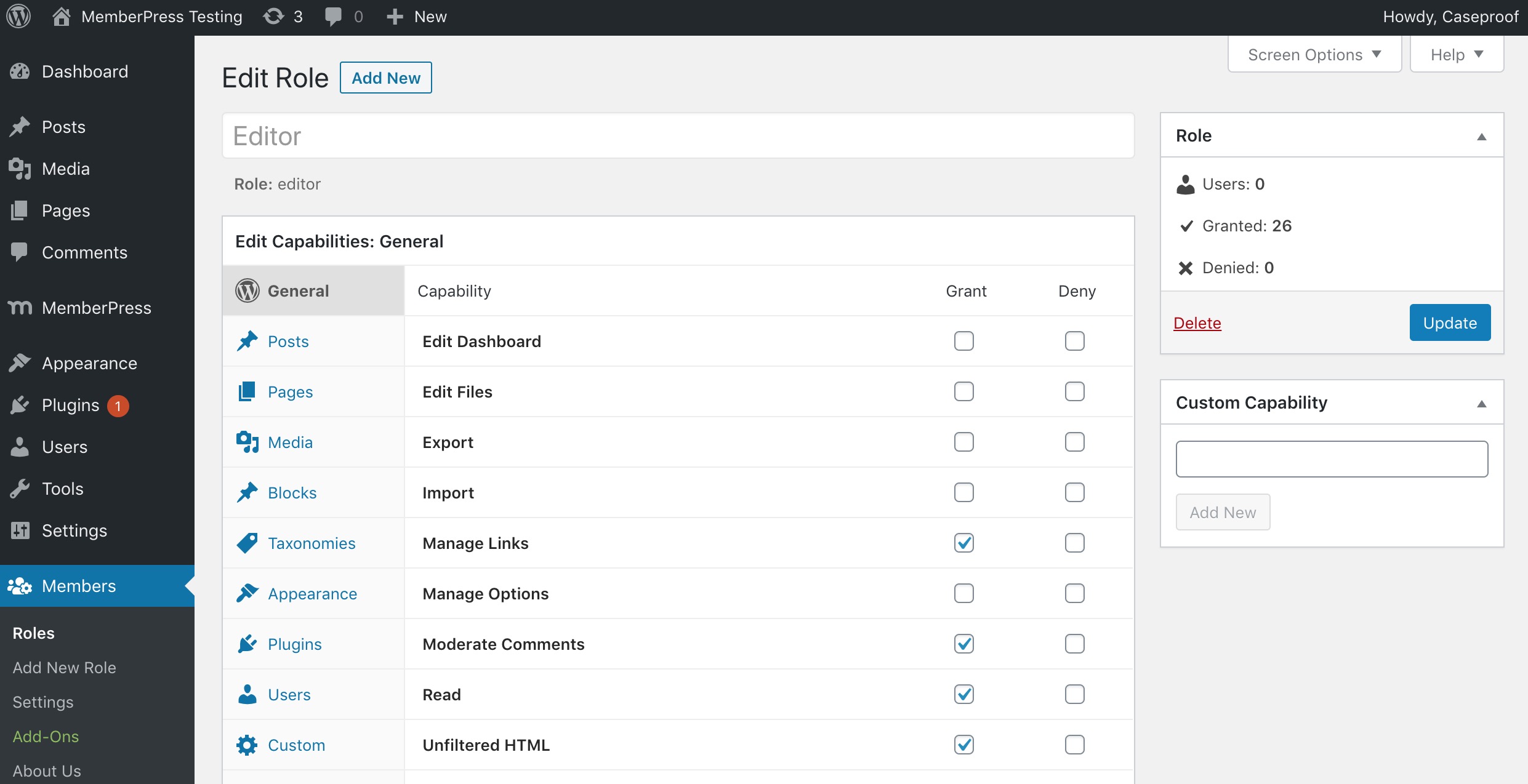
Paso 2: Configuración del plugin Members
1. En el panel de administración, selecciona "Configuración" y luego "Members".
2. Explora las opciones de configuración para ajustar el comportamiento del plugin según tus necesidades.
3. Familiarízate con la interfaz del usuario (UI) que Members proporciona para gestionar roles y capacidades.
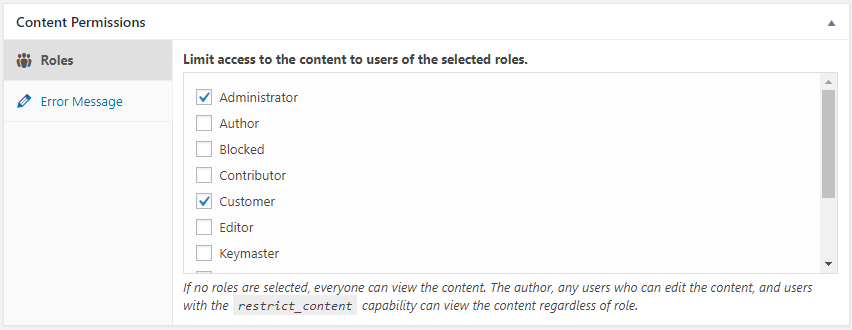
Paso 3: Uso del Editor de Roles
1. Accede a la sección "Role Editor" en el panel de configuración de Members.
2. Aquí puedes editar, crear y eliminar roles, así como asignar capacidades a esos roles.
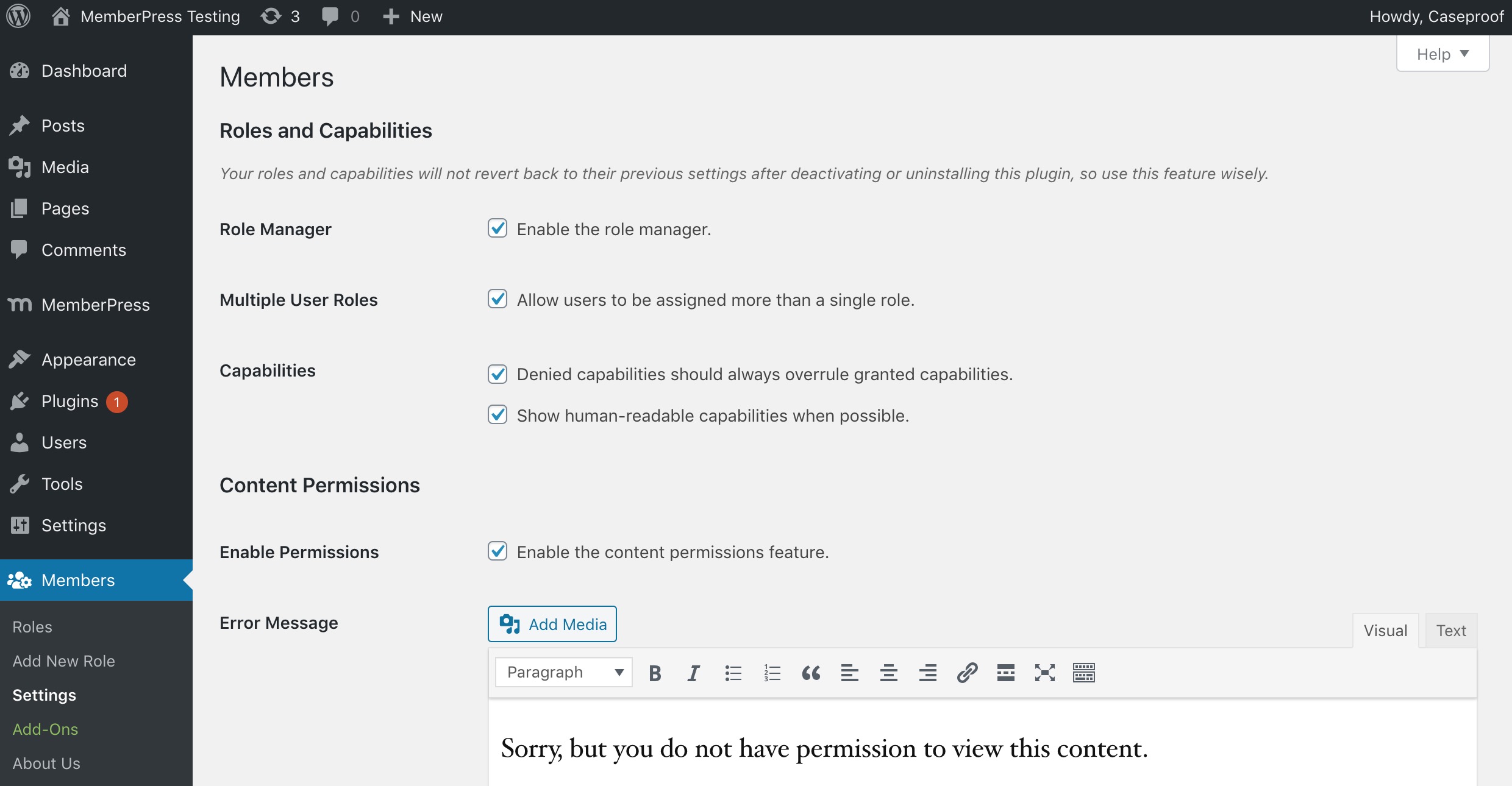
Paso 4: Asignación de Roles a Usuarios
1. Vuelve al panel de administración y selecciona "Usuarios".
2. Elige un usuario al que deseas asignar roles y capacidades adicionales.
3. Encuentra la sección de roles y selecciona los roles que deseas asignar al usuario.

Paso 5: Restricción de Contenido
1. Edita la página o publicación que deseas proteger.
2. En la sección "Restricciones de acceso", selecciona los roles que tendrán acceso al contenido.
3. Puedes utilizar shortcodes y widgets proporcionados por Members para controlar el acceso a diferentes partes de tu sitio.
Paso 6: Integración con MemberPress (opcional)
1. Si planeas crear membresías pagas, considera integrar Members con MemberPress para una experiencia de miembro completa y rentable.
Paso 7: Explorar Add-ons (Extensiones)
1. Members ahora incluye todas sus extensiones de forma gratuita.
2. Explora las extensiones como Block Permissions, Privacy Caps, Admin Access, y más para mejorar las capacidades del plugin.
Con estos pasos, estarás bien encaminado para aprovechar al máximo el plugin Members y gestionar de manera efectiva roles y permisos en tu sitio de WordPress.
|
IT Cd. Victoria
por MCE. Mauricio Eberle Morales
Sep 18, 2024 |
|
UP Tulancingo
por MCE. Mauricio Eberle Morales
Sep 18, 2024 |
|
Restringir el acceso al back office de Thirty Bees
por MCE. Mauricio Eberle Morales
Sep 11, 2024 |
|
IT Aguascalientes
por Guillermo Meade
Sep 10, 2024 |
|
Todito Fiesta Directorio
por MCE. Mauricio Eberle Morales
Sep 09, 2024 |
|
Capacitación
por MCE. Mauricio Eberle Morales
Ago 28, 2024 |
|
Cómo utilizar el plugin WP Reading Time en WordPress
por MCE. Mauricio Eberle Morales
Ago 23, 2024 |
|
Biblioteca UT Tehuacán
por Elba Roman
Ago 22, 2024 |
|
Reunión Biblioteca
por Cinthia Tovar
Ago 22, 2024 |
|
UT Tehuacán
por MCE. Mauricio Eberle Morales
Ago 21, 2024 |
Únete a nosotros en nuestro compromiso de promover el acceso abierto y la difusión del conocimiento. Tu apoyo financiero nos permite continuar con nuestros proyectos de Open Access. Además, como agradecimiento, recibirás una hermosa página web como regalo. ¡Juntos podemos hacer la diferencia en el mundo del conocimiento abierto!
Powered by EzPortal
